Zero Block: Animation auslösen
So richten Sie die Animation eines Elements ein, das durch Klicken oder Hovern über einem anderen Element ausgelöst wird
Erste Schritte
Auslöser sind ein Teil einer schrittweisen Animation. Um mit der Trigger-Animation zu arbeiten, müssen Sie die Grundlagen der Schritt-für-Schritt-Animation aus diesem Leitfaden lernen:
Um eine Auslöseanimation zu erstellen, müssen Sie zunächst eine schrittweise Animation einrichten. Öffnen Sie dazu die Elementeinstellungen und klicken Sie im Bereich "Schritt-für-Schritt-Animation" auf Hinzufügen.
Wählen Sie die Art des Ereignisses, das die Animation auslösen soll. Die Animation kann nur beim Schweben oder Klicken ausgelöst werden.
Klicken Sie auf Auslöser hinzufügen und wählen Sie unter Zero Block ein Element aus, das die Animation auslösen soll. Die Animation startet, wenn Sie auf dieses Element klicken oder darüber schweben.
Nachdem Sie einen Auslöser ausgewählt haben, fügen Sie Animationsschritte hinzu. Zum Beispiel haben wir die Bewegung der Form um 300px nach rechts auf eine Schaltfläche klicken hinzugefügt.
So testen Sie eine Triggeranimation in Ihrem Browser
Zusätzlich zu den Schaltflächen "Element abspielen" und "Alles abspielen" können Sie auf Tilda eine Vorschau Ihrer Animation im Browser anzeigen.
Öffnen Sie zwei Registerkarten in Ihrem Browser -Zero Block und die gleiche Seite im Vorschaumodus.
Auf diese Weise können Sie alle Änderungen, die Sie in Zero Block vornehmen, in der zweiten Registerkarte in der Vorschau betrachten. Damit die Änderungen auf der Seite angezeigt werden, aktualisieren Sie die Vorschauseite.
Öffnen Sie zwei Registerkarten in Ihrem Browser -Zero Block und die gleiche Seite im Vorschaumodus.
Auf diese Weise können Sie alle Änderungen, die Sie in Zero Block vornehmen, in der zweiten Registerkarte in der Vorschau betrachten. Damit die Änderungen auf der Seite angezeigt werden, aktualisieren Sie die Vorschauseite.